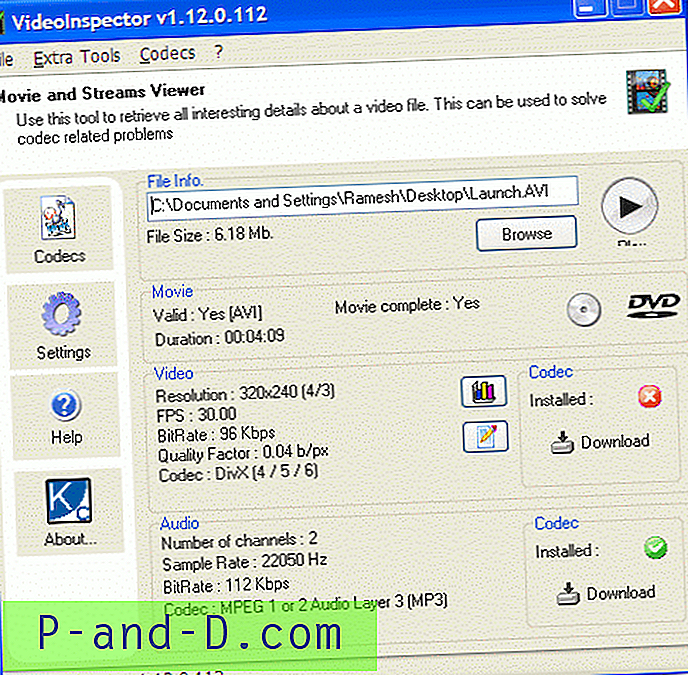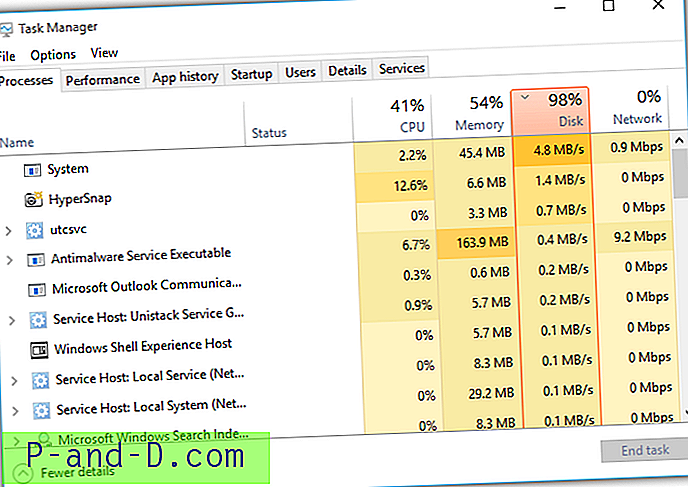การใช้ซอฟต์แวร์เวอร์ชันล่าสุดมีความสำคัญมากเนื่องจากมีคุณสมบัติใหม่และการแก้ไขข้อบกพร่อง ซอฟต์แวร์บางตัวมาพร้อมกับตัวตรวจสอบการอัปเดตซึ่งสามารถแจ้งผู้ใช้ได้หากกำลังใช้งานเวอร์ชันล่าสุดหรือเวอร์ชันที่เก่ากว่าที่ต้องการการอัปเดต หากซอฟต์แวร์ไม่ได้มาพร้อมกับคุณสมบัติการตรวจสอบการอัปเดตคุณสามารถเยี่ยมชมเว็บไซต์อย่างเป็นทางการหรือพอร์ทัลดาวน์โหลดซอฟต์แวร์เช่น CNET Download.com หรือ Softpedia โดยระบุหมายเลขรุ่นหรือวันที่วางจำหน่ายบนเว็บไซต์เพื่อให้คุณรู้ว่า คุณต้องอัปเดต
อย่างไรก็ตามมีตัวแปลงสัญญาณบางตัวที่สร้างซอฟต์แวร์ที่ยอดเยี่ยมจริงๆ แต่ไม่สนใจการเผยแพร่เลย ดังนั้นพวกเขาไม่มีเว็บไซต์ที่มีข้อมูลทั้งหมดที่จะแสดงเมื่อมีการปรับปรุงล่าสุดหรือไฟล์จะถูกส่งไปดาวน์โหลดเว็บไซต์พอร์ทัล ดูเหมือนจะเป็นวิธีเดียวที่จะทราบว่าซอฟต์แวร์นั้นได้รับการอัพเดตหรือไม่นั้นคือโดยการดาวน์โหลดไปยังคอมพิวเตอร์ของคุณด้วยตนเองและตรวจสอบหมายเลขเวอร์ชันของซอฟต์แวร์
ที่นี่เรามี 5 วิธีให้คุณตรวจสอบว่ามีการอัปเดตไฟล์ในเว็บไซต์หรือไม่โดยไม่ต้องดาวน์โหลดลงในคอมพิวเตอร์ของคุณเพื่อประหยัดเวลาและแบนด์วิดธ์อินเทอร์เน็ต 1. MD5 Hash
วิธีที่แม่นยำที่สุดในการตรวจสอบว่าไฟล์ได้รับการปรับปรุงหรือไม่นั้นคือการเปรียบเทียบแฮช MD5 MD5 แฮชมักใช้เพื่อตรวจสอบความถูกต้องของข้อมูลและดูว่ามีการเปลี่ยนแปลงหรือไม่ โดยทั่วไปจะต้องคำนวณ MD5 ในคอมพิวเตอร์ของคุณ แต่เราจะใช้บริการออนไลน์เพื่อดาวน์โหลดไฟล์จากระยะไกลและคำนวณแฮช จากนั้นเราเปรียบเทียบแฮชกับค่าที่คำนวณจากคอมพิวเตอร์ของเรา หากแฮช MD5 เหมือนกันไฟล์นั้นจะไม่เปลี่ยนแปลงในขณะที่แฮช MD5 ที่แตกต่างกันหมายความว่าไฟล์นั้นได้รับการปรับปรุง
ประการแรกคุณจะต้องคำนวณแฮชของไฟล์ที่คุณต้องการตรวจสอบว่ามีการอัพเดทหรือไม่บนคอมพิวเตอร์ของคุณ หนึ่งในโปรแกรมที่ง่ายที่สุดคือ HashMyFiles โดย Nir Sofer เพราะฟรีใช้งานง่ายและพกพาได้ ดาวน์โหลด HashMyFiles แยกและเรียกใช้ซอฟต์แวร์ จากนั้นเพิ่มไฟล์เพื่อรับแฮช MD5

ดังที่คุณเห็นจากภาพด้านบนแฮช MD5 สำหรับไฟล์ TeamViewerPortable.zip คือ 2fec80160857c141eefee32da9e8afb4
จากนั้นไปที่เว็บไซต์ตัวสร้างแฮช MD5 ออนไลน์และป้อนลิงค์ดาวน์โหลดโดยตรงของไฟล์ที่คุณต้องการตรวจสอบในกล่องข้อความที่ระบุว่า“ หรือป้อน URL ของไฟล์ที่คุณต้องการสร้างแฮช MD5 ” ตามด้วยการคลิก แปลง ปุ่ม. เว็บไซต์จะทำการดาวน์โหลดไฟล์จากระยะไกลตาม URL ที่กำหนดและคำนวณแฮช MD5
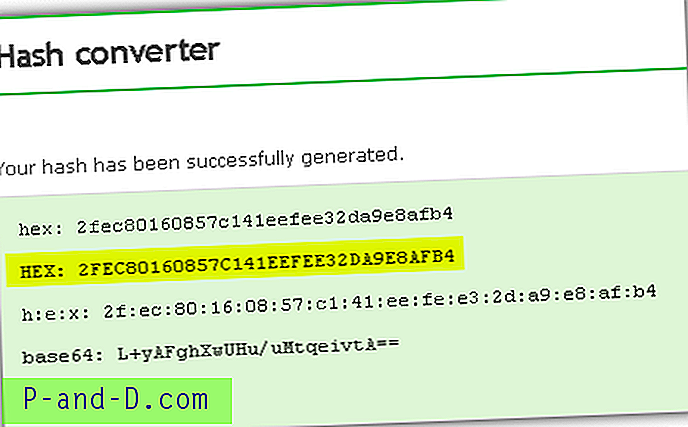
ทั้งแฮช MD5 ที่คำนวณจากภายในและจากระยะไกลจับคู่ซึ่งหมายความว่าไฟล์นั้นยังไม่ได้รับการอัพเดต
2. ขนาดไฟล์
การเปรียบเทียบขนาดไฟล์นั้นง่ายกว่าเล็กน้อยเมื่อเทียบกับแฮช MD5 เพราะไม่เกี่ยวข้องกับการใช้ซอฟต์แวร์ใด ๆ แต่มีความแม่นยำน้อยกว่า กระบวนการนี้เป็นกระบวนการเดียวกับวิธีแรกที่คุณจะต้องตรวจสอบขนาดไฟล์จากคอมพิวเตอร์ของคุณและเปรียบเทียบกับวิธีตรวจสอบที่ใช้บริการออนไลน์
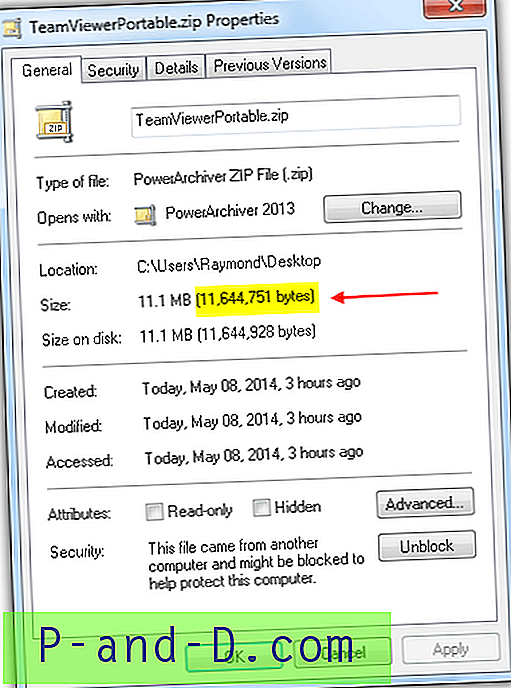
ภาพหน้าจอด้านบนแสดงให้เห็นว่าขนาดไฟล์สำหรับ TeamViewerPortable.zip คือ 11, 644, 751 ไบต์ ตอนนี้เยี่ยมชมเว็บไซต์นี้เข้าสู่ลิงค์ดาวน์โหลดโดยตรงและคลิกที่ปุ่มส่ง เมื่อเว็บไซต์ดาวน์โหลดไฟล์จากระยะไกลขนาดไฟล์จะปรากฏขึ้น
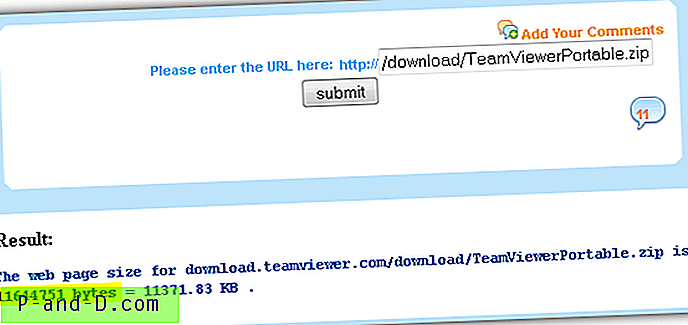
ทั้งคู่มีขนาดไฟล์เดียวกันซึ่งอาจหมายความว่าไฟล์นั้นไม่ได้รับการอัพเดต โปรดทราบว่านี่ไม่ถูกต้อง 100% เนื่องจากเราได้ลองเพิ่มอักขระอื่นเข้าไปในไฟล์ข้อความขนาดใหญ่ที่ถูกบีบอัดในไฟล์เก็บถาวรและขนาดไฟล์ยังคงเหมือนเดิม ไบต์เริ่มเปลี่ยนแปลงหลังจากมีการเพิ่มหรือลบอักขระอย่างน้อย 2 ตัวจากไฟล์ข้อความ
3. ส่วนหัวที่แก้ไขล่าสุด
ในส่วนหัว HTTP คุณสามารถค้นหาฟิลด์ที่เรียกว่า Last-Modified ได้ตลอดเวลา เว็บเบราว์เซอร์ใช้ข้อมูลนี้เพื่อจุดประสงค์ในการแคชเพื่อพิจารณาว่าเมื่อใดที่มีการอัปเดตหน้าเว็บและหากจำเป็นต้องรีเฟรชอีกครั้ง ข้อมูลในส่วนหัว Last-Modified จะขึ้นอยู่กับวันที่และเวลาที่ไฟล์ถูกอัพโหลดไปยังเซิร์ฟเวอร์
การตรวจสอบข้อมูลที่แก้ไขล่าสุดในส่วนหัว HTTP เพื่อตรวจสอบว่าไฟล์นั้นกำลังได้รับการอัปเดตหรือไม่นั้นยังไม่ถูกต้อง 100% แต่ยังสามารถใช้งานได้เนื่องจากปกติผู้ดูแลเว็บจะไม่อัปโหลดไฟล์อีกครั้งหากไม่มีการเปลี่ยนแปลงหรือ อัปเดต เพียงใช้โปรแกรมดูส่วนหัว HTTP ออนไลน์นี้และป้อนลิงค์ดาวน์โหลดโดยตรง
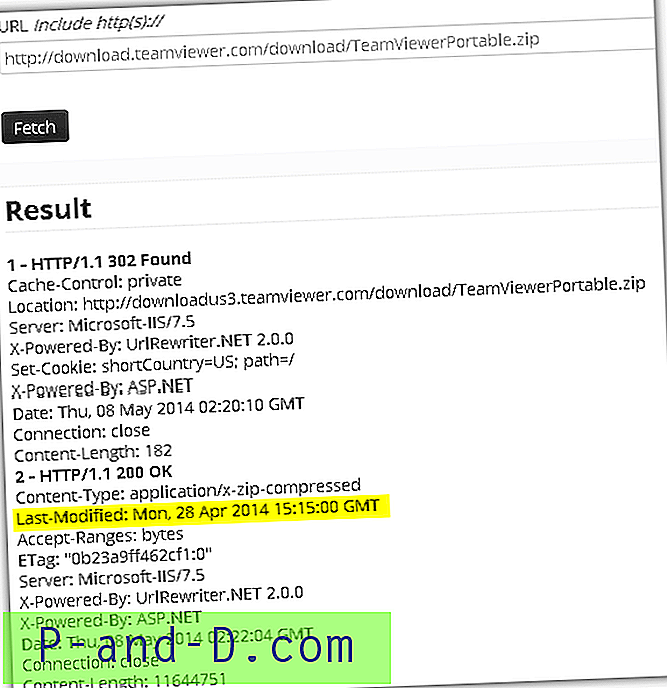
ดังที่คุณเห็นจากภาพหน้าจอด้านบนไฟล์ TeamViewerPortable.zip ถูกอัปโหลดไปยังเซิร์ฟเวอร์ในวันจันทร์ที่ 28 เมษายน 2014 เวลา 15:15:00 น. GMT ซึ่งหมายความว่าไฟล์นั้นถูกอัปโหลดในวันนั้นและยังไม่ได้สัมผัส บางสถานการณ์สามารถแสดงวันที่และเวลาที่แตกต่างกันเช่นเมื่อไฟล์ถูกให้บริการจาก CDN PoP อื่นหรือระหว่างการย้ายเซิร์ฟเวอร์ที่ไฟล์ถูกย้ายไปยังเซิร์ฟเวอร์อื่น
4. วันที่แก้ไขไฟล์
หากไฟล์อยู่ในไฟล์บีบอัด ZIP การตรวจสอบวันที่และเวลาที่แก้ไขเป็นวิธีที่ดีที่สุด แทนที่จะดาวน์โหลดไฟล์ ZIP บนคอมพิวเตอร์ของคุณเพื่อตรวจสอบข้อมูลที่แก้ไขเพียงใช้ Unzip Online ซึ่งเป็นบริการออนไลน์ที่สามารถดาวน์โหลด URL ที่คุณให้ไว้และแสดงรายการไฟล์ทั้งหมดที่อยู่ในไฟล์เก็บถาวรพร้อมกับ“ Date Modified” ข้อมูล.
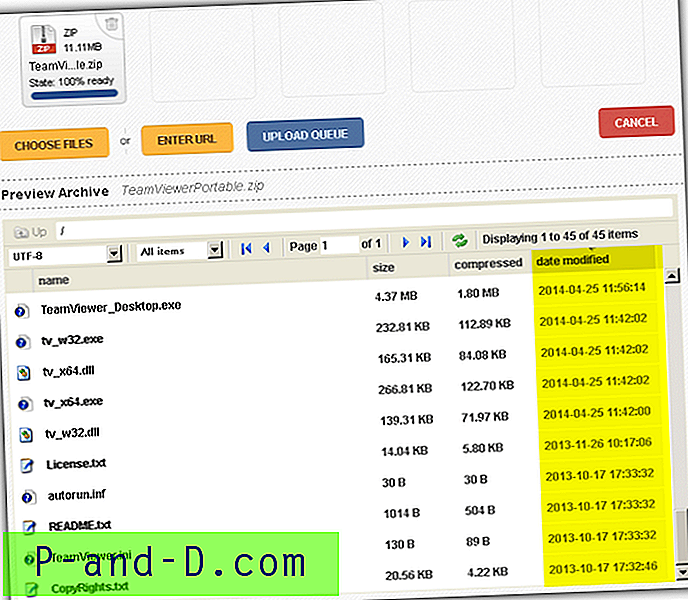
คลิกที่ปุ่ม ENTER URL วางลิงค์ดาวน์โหลดโดยตรงแล้วคลิก UPLOAD QUEUE เพื่อเริ่มดาวน์โหลดไฟล์ เมื่อดาวน์โหลดไฟล์เสร็จแล้วจะใช้เวลาสักครู่ในการประมวลผลและในที่สุดก็แสดงไฟล์ทั้งหมดในไฟล์เก็บถาวร หากคุณมีปัญหาในการเข้าถึงเว็บไซต์ Unzip Online คุณสามารถลอง WOBZIP ซึ่งทำสิ่งเดียวกัน
ไปที่ Unzip Online
5. FlashGet
หลายปีที่ผ่านมา FlashGet อาจเป็นตัวจัดการดาวน์โหลดที่ได้รับความนิยมสูงสุด แต่น่าเสียดายที่มันตกต่ำลงนับตั้งแต่เริ่มฝังแอดแวร์เสริมเข้าไปในตัวติดตั้ง เราได้ตรวจสอบตัวจัดการการดาวน์โหลดที่ได้รับความนิยมสองสามตัวในปัจจุบันเช่น Internet Download Manager (IDM) และ Free Download Manager (FDM) แต่พวกเขาไม่มีคุณสมบัติที่จะตรวจสอบว่าไฟล์ที่ดาวน์โหลดนั้นได้รับการอัพเดตหรือไม่
อย่างไรก็ตามคุณสามารถค้นหาฟังก์ชั่นที่เรียกว่า "Check for update" บน FlashGet v1.73 Classic รุ่นเก่าและ v1.9.6 สำหรับไฟล์ที่ดาวน์โหลด หลังจากดาวน์โหลดไฟล์แล้วไฟล์จะถูกย้ายไปยังโฟลเดอร์ Downloaded คลิกขวาที่ไฟล์และเลือก“ ตรวจสอบการอัปเดต”
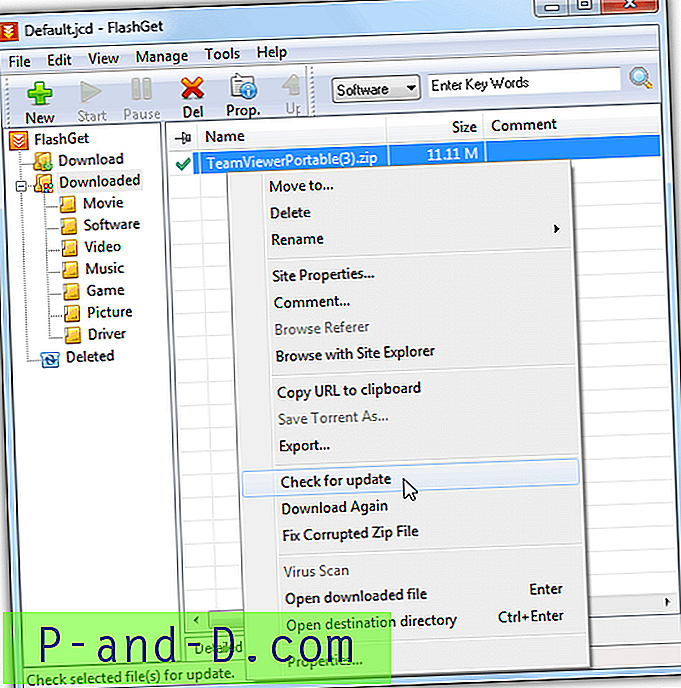
หาก FlashGet ตรวจพบว่าไฟล์ไม่ได้รับการอัปเดตไฟล์นั้นจะไม่ดาวน์โหลดไฟล์อีกครั้ง พึงระลึกไว้ว่าฟีเจอร์“ Check for update” ได้ถูกลบออกจาก FlashGet v3.7 เวอร์ชั่นล่าสุดแล้ว
ดาวน์โหลด FlashGet